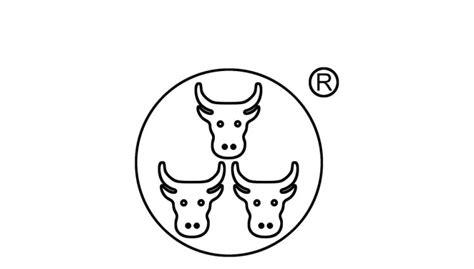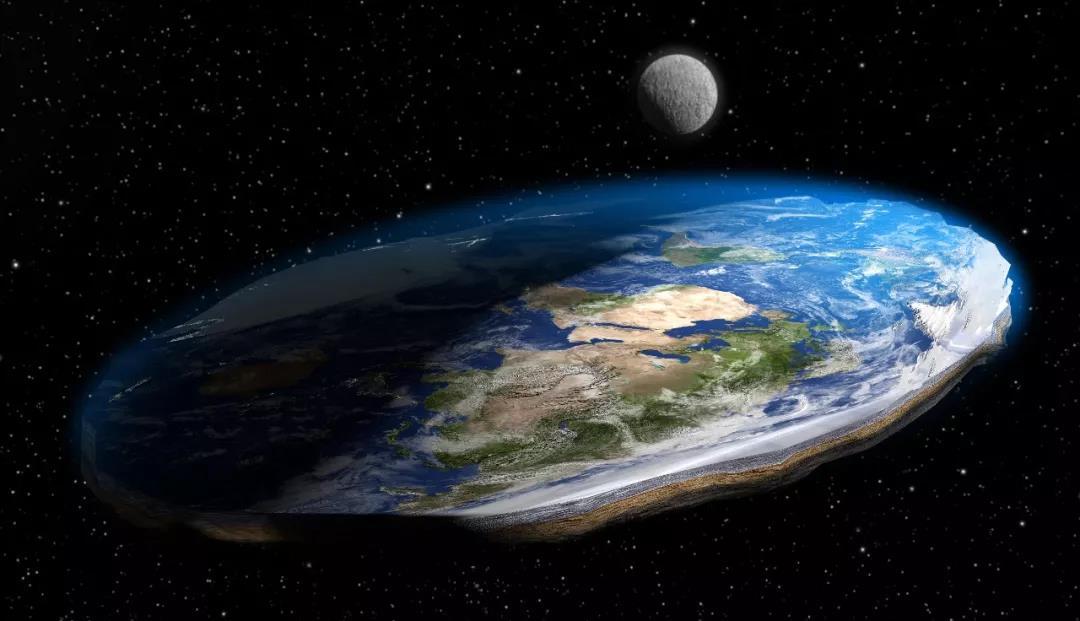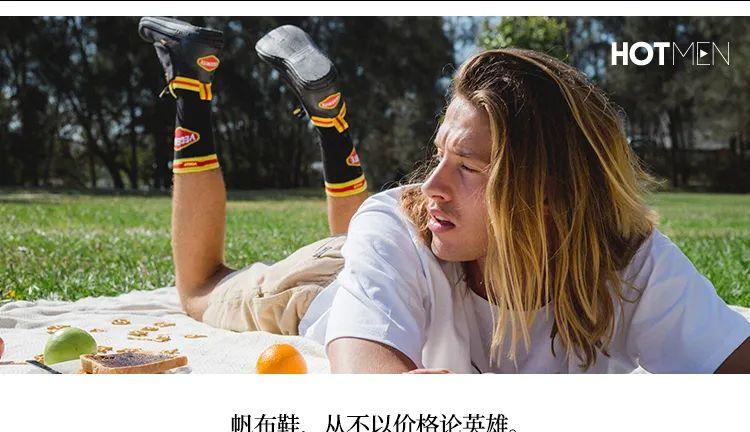看
到SpeedFan,很多朋友最想要的是用SpeedFan来自动控制CPU风扇转速。刚打开这个软件,显示的项目太多,不够简单明了。就像图中所
示,Fan2的转速1985才是CPU的风扇转速。不过这些并不影响它进行CPU风扇转速调整。接下来,我将在文章中为您详细介绍使用SpeedFan自
动对CPU风扇进行调速的方法和步骤。


 方法/步骤
方法/步骤

 第一步 SpeedFan
第一步 SpeedFan
配置,很多朋友打开软件就去调整风扇转速「Speed0x」,然后发现毫无效果而大失所望,认为这是个无效的软件。而事实上是对SpeedFan的使用方
法并不了解,从而造成了它是一个无用软件的假象。其实,在正式调整转速之前,还是有一些简单的准备工作的。让我们先进入配置 。
 第二步
第二步
我们先到[高级]菜单,在「芯片」的位置选择控制芯片,不太了解的朋友也不用担心,因为通常只有选择了正确的控制芯片才能看到如图中的画面,若选择了其他的是不会有这些选项的。
确
实不会选择芯片类型的话,看文章http://hi.baidu.com/lugoodboy/blog/item
/326212d909ce00e038012ff2.html。接着,选中「PWM 2 模式」选项,这个选项是指对2号风扇的控制(PWM
1、3、4、5以此类推)。我们需要在下方为其设定控制方式,这里我们要选择「软件控制」。
对
于一般的风扇来说,转速0%时,风扇转速最慢。通常Fan1/Speed01针对CPU风扇插座(CPU_FAN),Fan2/Speed02针对系统风
扇插座(SYS_FAN),Fan3/Speed03针对电源风扇插座(PWR_FAN)。笔者的FOXCONN
G31AX-K主板是Fan2/Speed02针对CPU风扇插座(CPU_FAN)。
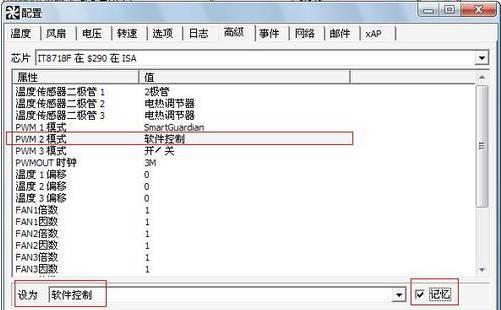 第三步 配置速度。第四步 选取速度02(每个人的电脑不同,有些是01,只要CPU的风扇速度)。
第三步 配置速度。第四步 选取速度02(每个人的电脑不同,有些是01,只要CPU的风扇速度)。
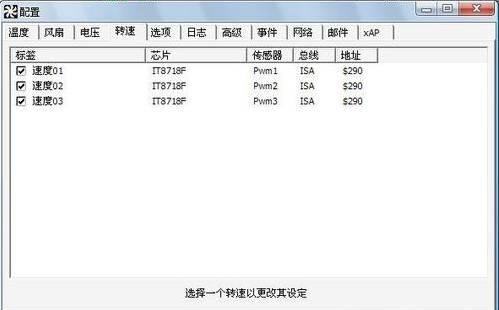 第五步 图中最下方的设定是SpeedFan的自动调整转速功能,我们启用自动变化。配置速度02之后。
第五步 图中最下方的设定是SpeedFan的自动调整转速功能,我们启用自动变化。配置速度02之后。
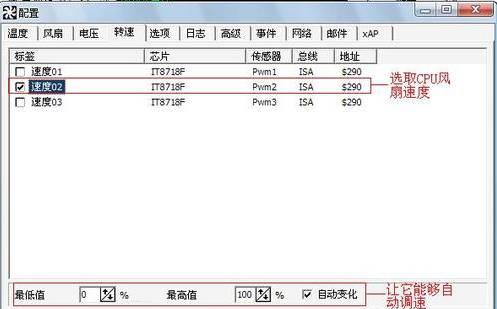 第六步 下面我们就可以手动调整风扇转速「速度02」,然后发现Fan2转速变化非常明显。由于我们是对CPU风扇Fan2进行调速,所以其它的Fan x数据不用显示。
第六步 下面我们就可以手动调整风扇转速「速度02」,然后发现Fan2转速变化非常明显。由于我们是对CPU风扇Fan2进行调速,所以其它的Fan x数据不用显示。
 第七步 设置一下[风扇]。第八步 配置后。
第七步 设置一下[风扇]。第八步 配置后。
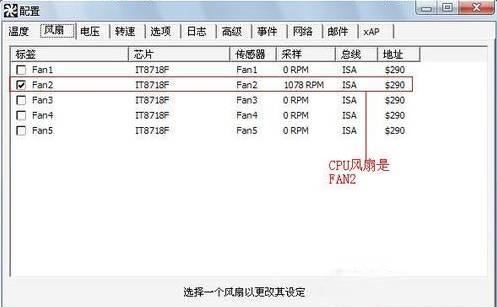 第九步
第九步
 自动调速配置。第十步 我们虽然可以手动调整转速了,但是还不满意。接下来我们需要Fan2根据CPU温度自动调整转速,那么还需要配置温度,告诉Fan02哪个是CPU温度,然后根据这个温度进行转速调速。温度配置后。
自动调速配置。第十步 我们虽然可以手动调整转速了,但是还不满意。接下来我们需要Fan2根据CPU温度自动调整转速,那么还需要配置温度,告诉Fan02哪个是CPU温度,然后根据这个温度进行转速调速。温度配置后。
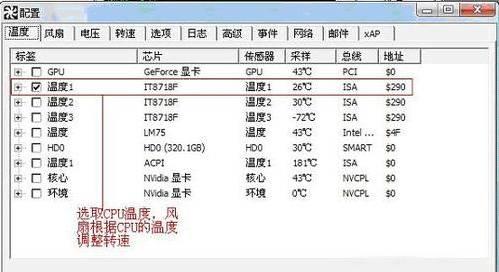 第十一步 最
第十一步 最
后,将「自动调整风扇转速」打勾。不过需要注意,主板的控制芯片必须被SpeedFan所支持,风扇所在插座必须有调速功能,SpeedFan自动调速才
能生效。如果我们让SpeedFan开机自动调速,那么将SpeedFan的快捷方式放入“启动”文件夹,这样软件自然会在开机时自动启动,然后根据
CPU温度自动调速。另外配置的时候,按F2键可以更改“速度02”显示为“CPUFAN速度02”,如图所示。
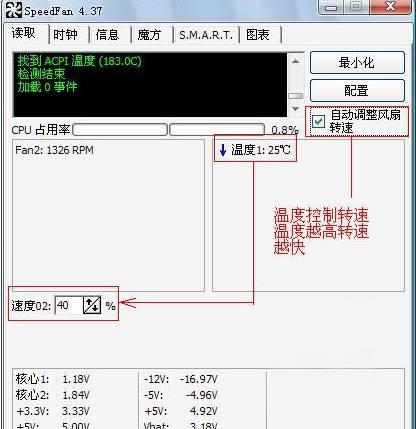
 第十二步 软
第十二步 软
件其它功能另外,软件还有内置的对硬盘健康及性能的评估功能,您还可以使用「在线分析」功能来对您的硬盘进行更深入的评估。大家对SpeedFan这个软
件有了更深的认识了吧。它应该能够帮助您度过一个宁静的夏天。大家可以到www.crsky.com/soft/10252.html去下载。
 相关问题 最
相关问题 最
后,有些人提出:“在SpeedFan里把速度设置到60%,怎么一开机又到了100%?”关于这个问题,主要是速度最高值是多少,SpeedFan开机
的初始值就是多少,一般最高值是100%,然后开机时再根据CPU的温度会自动从100%调节转速。如果大家想把速度固定在60%,如图:
 注意软件转速设置无法保存,每次开机都得重新设置,是这款软件的一大缺点,希望以后版本改进。有些主板使用这款软件后,会存在突然关机的情况。
注意软件转速设置无法保存,每次开机都得重新设置,是这款软件的一大缺点,希望以后版本改进。有些主板使用这款软件后,会存在突然关机的情况。